
Lesley Fowler
0
1311
123
Vidste du, at der allerede findes en samarbejdsliste-app på din iPhone?
Ja, det enkle og enkle Apple-påmindelser handler ikke kun om din egen opgave. Men med et par tapper kan det omdannes til en samarbejdende tjekliste for venner og familie. Den beskedne tjekliste er et af de bedste værktøjer til forebyggelse af fejl Brug tjeklisteskabeloner og -værktøjer til at forhindre fejl Brug tjeklisteskabeloner og -værktøjer til at forhindre fejl Når vi er travlt eller stressede, glemmer vi hurtigt det grundlæggende. Denne menneskelige fejl gør checklister så effektive. Vi viser dig, hvordan du kan oprette dine egne tjeklister for at spare tid og penge. rundt om.
Tænk på nogle kreative måder at bruge en påmindelsesliste på din iPhone. Her er tre hurtige ideer:
- Beat tilbage udskydelse ved at lægge ting du skal gøre. Og indstil derefter påmindelsen, før du deler den med den ene person (eller gruppe), der kan holde dig ansvarlig. Men ved, at påmindelsesmeddelelser ikke deles.
- Gå rundt a “sjove ting at gøre” liste, når hvert medlem af din rejsefest tilføjer deres idé om sjove aktiviteter til det. Alle kan tilføje, slette eller slå ud objekter på listen.
- I en brainstorming kan du sende et problem til din gruppe og give en tjekliste over ideer, som de kan tænke igennem.
Apple-påmindelser er ikke et sofistikeret planlægningsværktøj. Men det er nyttigt!
Sådan opretter du en delbar liste på iPhone
- Opret en ny liste ved at trykke på + ikon øverst til højre og vælg Liste fra menuen nedenfor.
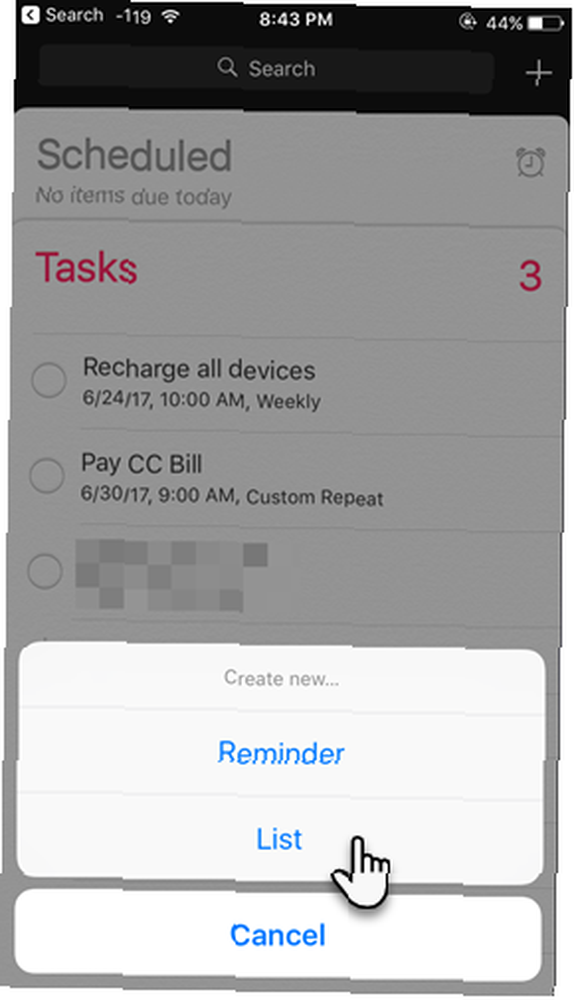
- Giv din liste et beskrivende navn, og tildel en farve fra paletten.
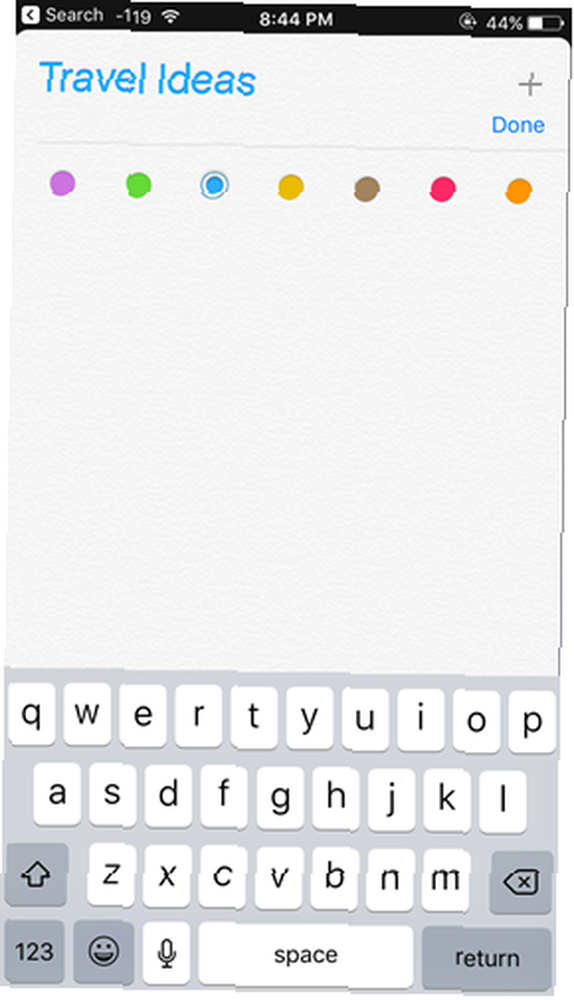
- Din liste er klar. Tap Redigere øverst til højre. En ny menu vises under listens navn med to emner - Farve og Deling.
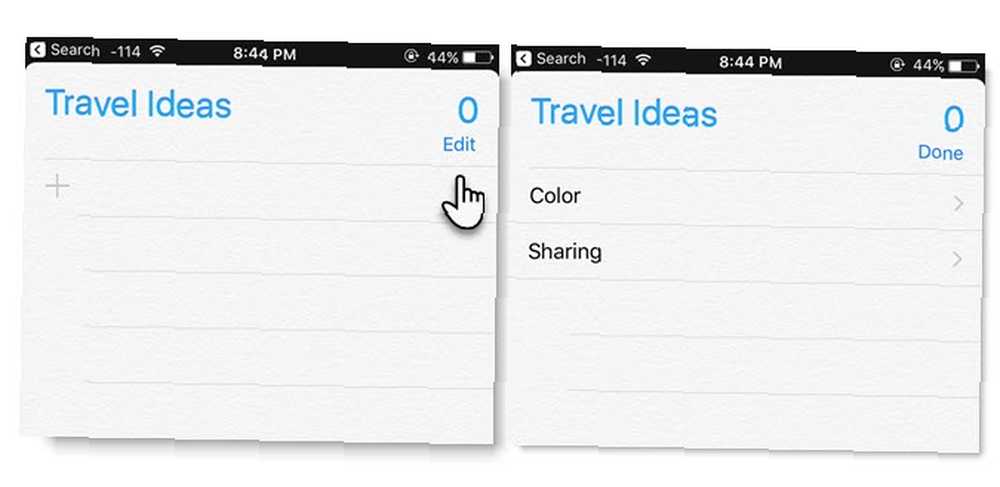
- Trykke på Deling, tryk derefter på Tilføj person på skærmen Del med. Den sidste skærm giver dig mulighed for at indtaste en e-mail-adresse. Du kan også trykke på + -knappen for at tilføje nogen fra din kontaktbibliotek.
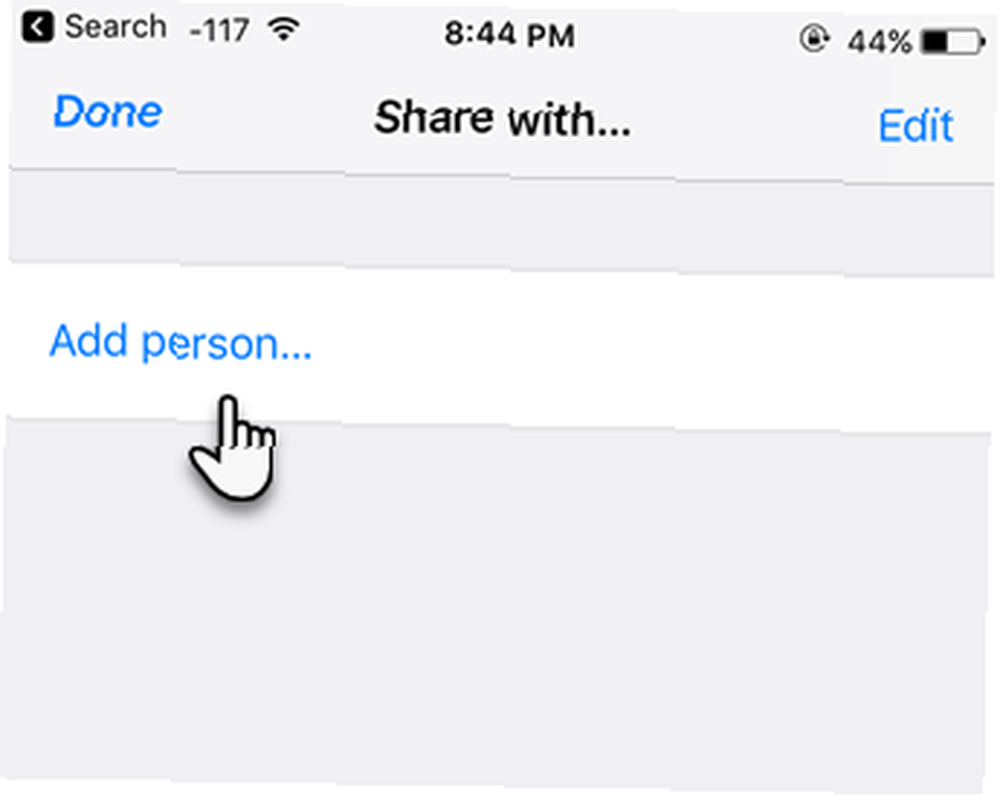
- Når du har tilføjet nogen eller flere end en person, skal du trykke på Tilføje. iCloud sender nu en invitation til den anden person. Du kan se listen over meddeltagere på skærmen Del med. Bare tilføj andre til denne liste når som helst senere.
Sådan stopper du med at dele en liste: Åbn din delte liste, og tryk på Redigere. Tryk nu på Deling og stryg til venstre på navnet på den person, du vil fjerne. Tap Færdig når du er færdig.
Men den bedste grund til at bruge en delt liste?
En påmindelsesliste kaldet Familie er en automatisk funktion, hvis du konfigurerer Familiedeling Opsætning af familiedeling og deling af apps, musik og andre iTunes-køb Opsætning af familiedeling og deling af apps, musik og andre iTunes-køb Du og dine familiemedlemmer har sandsynligvis separate iTunes konti for din app- og musikkøb, men der er ingen grund til, at du skal betale for de samme apps flere gange. . Føj påmindelser til det, og de vises i den delte påmindelsesliste på alles enheder.
Husk, at op til seks personer i din familie kan dele hinandens køb af iTunes, iBooks og App Store uden at dele konti. En delt påmindelsesliste er en praktisk måde at holde hinanden opmærksomme på og tilslutte hinanden. Alt, hvad det tager, er et par sekunder.
Har du opdaget kraften i enhver type liste? Hvordan bruger du Apple-påmindelser til at dele lister?











